Wifi tidak bisa Konek ke Laptop ini Solusi Jitu terbukti berhasil
Memiliki jaringan Wifi yang berlangganan melalui Indihome atau Wifi.ID cukup menyenangkan bisa membuka internet dengan bebas. Lalu bagaimana pada saat asik membuka Vidio Youtube tiba tiba jaringan Wifi tidak Konek dengan Laptop atau Komputer. Pengalaman ini terjadi dengan admin blog matimon.com dan setelah mencoba memperbaiki akhirnya berhasil.
Cara dan tips menghubungkan kembali Jaringan Wifi dengan Laptop ternyata mudah jika anda mengetahui caranya. Ada dua cara yang akan saya bagikan buat kalian maka ikuti cara pertama baru mencoba cara kedua jika sebelumnya tidak berhasil. Jangan menyalahkan Laptop atau Modem Wifinya ya karena mungkin ini penyebabnya dari anda sendiri.

Terjadinya ganguan pada Wifi anda itu biasanya terjadi karena terlalu padat atau seringnya anda menganti jaringan Hotspot yang digunakan. Awal mula menggunakan Modem Indihome tetapi dilain Waktu anda menggunakan Wifi Handphone. Akan terjadi bentrok antar kedua jaringan tersebut jadi anda harus meremove riwayatnya terlebih dahulu. Bisa juga karena adanya virus yang masuk ke Laptop anda.
Wifi tidak bisa Konek ke Laptop ini Solusi Jitu terbukti berhasil
Langkah 1 : Klik pada sinyal jaringan Wifi laptop anda yang biasanya ada di pojok kanan bawah. Terlihat "No Internet Acces" bahwa jaringan tidak ada.

Langkah 2 : Untuk memperbaikinya kita masuk ke Control Panel melalu Star Windows.

Langkah 3 : Pilih "Network and Internet" lalu klik "Wiew Network Status and Tasks"

Langkah 4 : Selanjutnya pilih "Manage Wireless Networks"
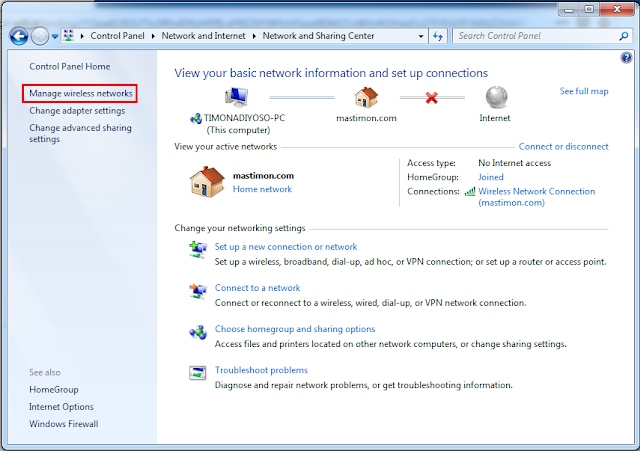
Langkah 5 : Ada banyak bekas jaringan Wifi atau Hotspot yang anda Gunakan. Silahkan hapus semua dengan cara klik salah satunya lalu pilih Remove.

Langkah 6 : Lihat jaringan Wifi anda jika tertulis "Internet Access" maka anda sudah bisa menggunakan internetnya. Sebaliknya jika masih belum bisa silahkan coba cara selanjutnya.

Langkah 7 : Masuk ke Drive Komputer anda, pada My Computer silahkan Klik Kanan maka akan tampil beberapa pilihan. Klik Manage.

Langkah 8 : Pilih Device Manager >> Network Adapters >> Qualcomm Atheros AR956x Wireless Network Adapter (Driver Wifi Laptop Anda).
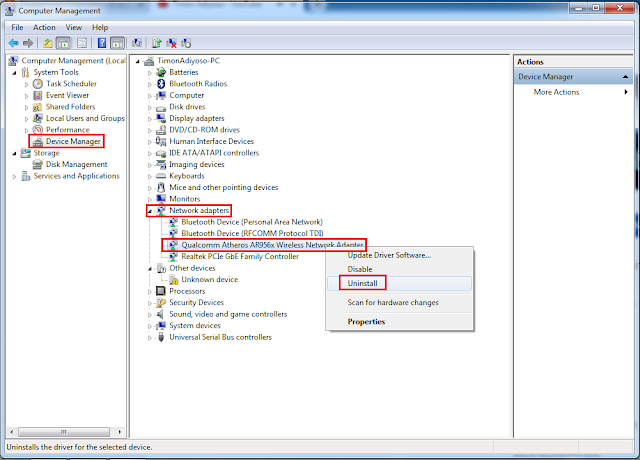
Langkah 9 : Silahkan lakukan Restart pada laptop anda maka Driver Wifi yang diremove tandi akan menginstal ulang kembali. Tunggu beberapa saat maka Jaringan Wifi anda bisa tersambung dengan baik.
Lihat Juga : Inilah Cara mudah mempercepat Koneksi internet Wifi
Bagaimana cukup mudah bukan untuk mengembalikan jaringan Wifi yang hilang. Cara ini Work dan berhasil saya praktekkan sendiri jadi buat kalian yang masih ragu bisa bertanya di kolom komentar. Selain karena Software dan Driver terkadang jaringan tidak terhubung itu karena Modemnya Error atau bisa jadi anda belum membayar Tagihan bulan ini.
Cara dan tips menghubungkan kembali Jaringan Wifi dengan Laptop ternyata mudah jika anda mengetahui caranya. Ada dua cara yang akan saya bagikan buat kalian maka ikuti cara pertama baru mencoba cara kedua jika sebelumnya tidak berhasil. Jangan menyalahkan Laptop atau Modem Wifinya ya karena mungkin ini penyebabnya dari anda sendiri.

Baca Juga : 5 Cara jitu mendapatkan Password Wifi tetangga
Wifi tidak bisa Konek ke Laptop ini Solusi Jitu terbukti berhasil
Langkah 1 : Klik pada sinyal jaringan Wifi laptop anda yang biasanya ada di pojok kanan bawah. Terlihat "No Internet Acces" bahwa jaringan tidak ada.

Langkah 2 : Untuk memperbaikinya kita masuk ke Control Panel melalu Star Windows.

Langkah 3 : Pilih "Network and Internet" lalu klik "Wiew Network Status and Tasks"

Langkah 4 : Selanjutnya pilih "Manage Wireless Networks"
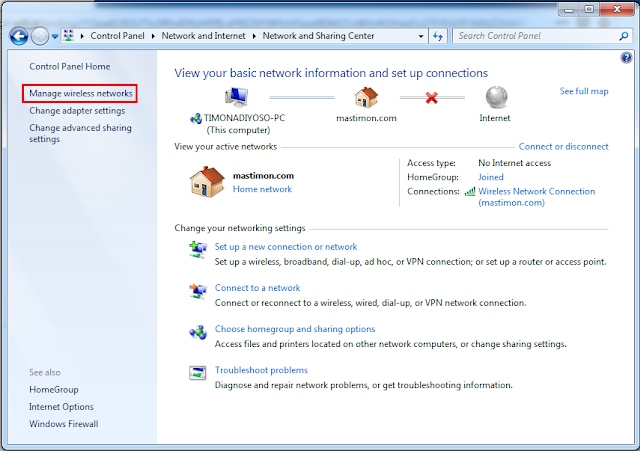
Langkah 5 : Ada banyak bekas jaringan Wifi atau Hotspot yang anda Gunakan. Silahkan hapus semua dengan cara klik salah satunya lalu pilih Remove.

Langkah 6 : Lihat jaringan Wifi anda jika tertulis "Internet Access" maka anda sudah bisa menggunakan internetnya. Sebaliknya jika masih belum bisa silahkan coba cara selanjutnya.

Langkah 7 : Masuk ke Drive Komputer anda, pada My Computer silahkan Klik Kanan maka akan tampil beberapa pilihan. Klik Manage.

Langkah 8 : Pilih Device Manager >> Network Adapters >> Qualcomm Atheros AR956x Wireless Network Adapter (Driver Wifi Laptop Anda).
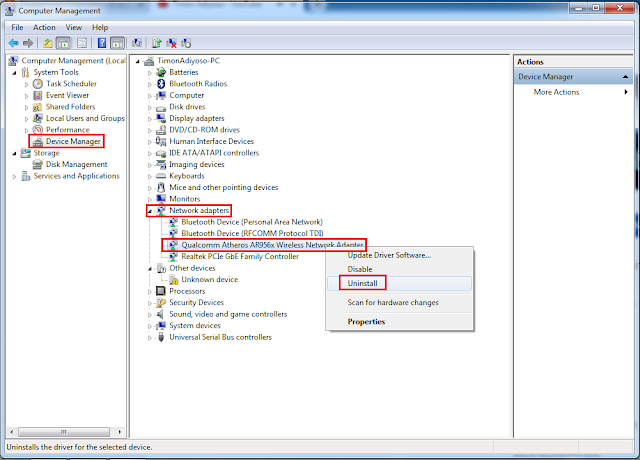
Langkah 9 : Silahkan lakukan Restart pada laptop anda maka Driver Wifi yang diremove tandi akan menginstal ulang kembali. Tunggu beberapa saat maka Jaringan Wifi anda bisa tersambung dengan baik.
Lihat Juga : Inilah Cara mudah mempercepat Koneksi internet Wifi
Bagaimana cukup mudah bukan untuk mengembalikan jaringan Wifi yang hilang. Cara ini Work dan berhasil saya praktekkan sendiri jadi buat kalian yang masih ragu bisa bertanya di kolom komentar. Selain karena Software dan Driver terkadang jaringan tidak terhubung itu karena Modemnya Error atau bisa jadi anda belum membayar Tagihan bulan ini.
Source link
0 Response to "Wifi tidak bisa Konek ke Laptop ini Solusi Jitu terbukti berhasil"
Posting Komentar